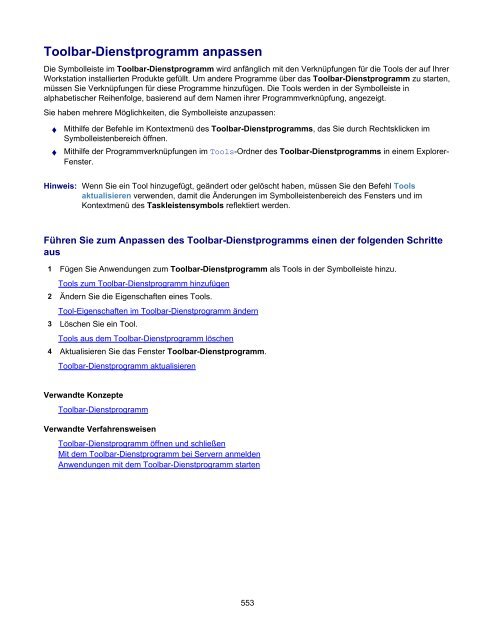Borland® StarTeam® 2006 - Borland Technical Publications
Borland® StarTeam® 2006 - Borland Technical Publications Borland® StarTeam® 2006 - Borland Technical Publications
Toolbar-Dienstprogramm aktualisieren Wenn Sie eine Verknüpfung für ein Tool im Toolbar-Dienstprogrammhinzugefügt, geändert oder gelöscht haben, müssen Sie die Symbolleiste aktualisieren, sodass die Änderungen angezeigt werden. Diese Aktion ist erforderlich, unabhängig davon, ob Sie die Befehle im Kontextmenü des Toolbar-Dienstprogramms verwendet oder die Verknüpfungen direkt im Tools-Ordner bearbeitet haben. (Die einzige Ausnahme stellt das Löschen eines Tools mit dem Befehl Tool löschen dar, der die Symbolleiste automatisch aktualisiert.) So aktualisieren Sie die Symbolleiste im Toolbar-Dienstprogramm 1 Klicken Sie mit der rechten Maustaste im Fenster des Toolbar-Dienstprogramms auf den Symbolleitenbereich. 2 Wählen Sie Tools aktualisieren. Dieser Befehl aktualisiert den Symbolleistenbereich des Fensters und das Kontextmenü für das Taskleistensymbol, indem er alle Programmverknüpfungen im Ordner Tools verarbeitet. Verwandte Konzepte Toolbar-Dienstprogramm Verwandte Verfahrensweisen Toolbar-Dienstprogramm anpassen Toolbar-Dienstprogramm öffnen und schließen Mit dem Toolbar-Dienstprogramm bei Servern anmelden Anwendungen mit dem Toolbar-Dienstprogramm starten 552
Toolbar-Dienstprogramm anpassen Die Symbolleiste im Toolbar-Dienstprogramm wird anfänglich mit den Verknüpfungen für die Tools der auf Ihrer Workstation installierten Produkte gefüllt. Um andere Programme über das Toolbar-Dienstprogramm zu starten, müssen Sie Verknüpfungen für diese Programme hinzufügen. Die Tools werden in der Symbolleiste in alphabetischer Reihenfolge, basierend auf dem Namen ihrer Programmverknüpfung, angezeigt. Sie haben mehrere Möglichkeiten, die Symbolleiste anzupassen: ♦ Mithilfe der Befehle im Kontextmenü des Toolbar-Dienstprogramms, das Sie durch Rechtsklicken im Symbolleistenbereich öffnen. ♦ Mithilfe der Programmverknüpfungen im Tools-Ordner des Toolbar-Dienstprogramms in einem Explorer- Fenster. Hinweis: Wenn Sie ein Tool hinzugefügt, geändert oder gelöscht haben, müssen Sie den Befehl Tools aktualisieren verwenden, damit die Änderungen im Symbolleistenbereich des Fensters und im Kontextmenü des Taskleistensymbols reflektiert werden. Führen Sie zum Anpassen des Toolbar-Dienstprogramms einen der folgenden Schritte aus 1 Fügen Sie Anwendungen zum Toolbar-Dienstprogramm als Tools in der Symbolleiste hinzu. Tools zum Toolbar-Dienstprogramm hinzufügen 2 Ändern Sie die Eigenschaften eines Tools. Tool-Eigenschaften im Toolbar-Dienstprogramm ändern 3 Löschen Sie ein Tool. Tools aus dem Toolbar-Dienstprogramm löschen 4 Aktualisieren Sie das Fenster Toolbar-Dienstprogramm. Toolbar-Dienstprogramm aktualisieren Verwandte Konzepte Toolbar-Dienstprogramm Verwandte Verfahrensweisen Toolbar-Dienstprogramm öffnen und schließen Mit dem Toolbar-Dienstprogramm bei Servern anmelden Anwendungen mit dem Toolbar-Dienstprogramm starten 553
- Seite 501 und 502: Komplexe Steuerelemente zeichnen Mi
- Seite 503 und 504: Verwandte Konzepte Eigenschaftsdial
- Seite 505 und 506: So ordnen Sie Register neu an 1 Kli
- Seite 507 und 508: Nicht-Eigenschaftssteuerelemente ze
- Seite 509 und 510: Allgemeines Dieser Abschnitt enthä
- Seite 511 und 512: An- und Abmelden Dieser Abschnitt e
- Seite 513 und 514: Beim Server anmelden und ein Projek
- Seite 515 und 516: Mit dem Toolbar-Dienstprogramm bei
- Seite 517 und 518: Tools zum Toolbar-Dienstprogramm hi
- Seite 519 und 520: Verwandte Konzepte Persönliche Opt
- Seite 521 und 522: Daten sortieren und gruppieren Sie
- Seite 523 und 524: Detailfenster im Cross-Platform-Cli
- Seite 525 und 526: Einen alternativen Editor, ein alte
- Seite 527 und 528: Persönliche Optionen anpassen Mit
- Seite 529 und 530: Reihenfolge der Komponentenregister
- Seite 531 und 532: 8 Klicken Sie auf OK, sobald Sie fe
- Seite 533 und 534: Tool-Eigenschaften im Toolbar-Diens
- Seite 535 und 536: Toolbar-Dienstprogramm aktualisiere
- Seite 537 und 538: Tools zum Toolbar-Dienstprogramm hi
- Seite 539 und 540: Tool-Eigenschaften im Toolbar-Diens
- Seite 541 und 542: Tools aus dem Toolbar-Dienstprogram
- Seite 543 und 544: Tools aus dem Toolbar-Dienstprogram
- Seite 545 und 546: Das Symbol des Tools wird dem Symbo
- Seite 547 und 548: Toolbar-Dienstprogramm verwenden Di
- Seite 549 und 550: Mit dem Toolbar-Dienstprogramm bei
- Seite 551: Verwandte Konzepte Toolbar-Dienstpr
- Seite 555 und 556: Das Symbol des Tools wird dem Symbo
- Seite 557 und 558: Verwandte Konzepte Toolbar-Dienstpr
- Seite 559 und 560: Toolbar-Dienstprogramm aktualisiere
- Seite 561 und 562: Tools aus dem Toolbar-Dienstprogram
- Seite 563 und 564: Das Symbol des Tools wird dem Symbo
- Seite 565 und 566: Zugriffsrechte für Projekte zuweis
- Seite 567 und 568: Ansichts-Labels zurückstufen Es ka
- Seite 569 und 570: Exklusive Sperren beim Einchecken a
- Seite 571 und 572: Projekte erstellen So erstellen Sie
- Seite 573 und 574: Projekte löschen Um ein Projekt l
- Seite 575 und 576: Projekteigenschaften anzeigen und
- Seite 577 und 578: Prozesselemente in Projekten anford
- Seite 579 und 580: So ermöglichen Sie die Verwendung
- Seite 581 und 582: Schlüsselworterweiterungen aktivie
- Seite 583 und 584: 8 Klicken Sie auf OK, sobald Sie fe
- Seite 585 und 586: Zeigen Sie die Referenzen für ält
- Seite 587 und 588: Vorhandene Projekte öffnen Bevor S
- Seite 589 und 590: Zwischen Ansichten wechseln Wenn Si
- Seite 591 und 592: Aktuelle Ansichtskonfiguration zur
- Seite 593 und 594: Ansichten aktualisieren Je nachdem,
- Seite 595 und 596: Verwandte Konzepte Übersicht zu An
- Seite 597 und 598: Ansichts-Labels erstellen Ansichts-
- Seite 599 und 600: Ansichts-Labels heraufstufen Ansich
- Seite 601 und 602: Verwandte Konzepte Labels Ordner Ü
Toolbar-Dienstprogramm anpassen<br />
Die Symbolleiste im Toolbar-Dienstprogramm wird anfänglich mit den Verknüpfungen für die Tools der auf Ihrer<br />
Workstation installierten Produkte gefüllt. Um andere Programme über das Toolbar-Dienstprogramm zu starten,<br />
müssen Sie Verknüpfungen für diese Programme hinzufügen. Die Tools werden in der Symbolleiste in<br />
alphabetischer Reihenfolge, basierend auf dem Namen ihrer Programmverknüpfung, angezeigt.<br />
Sie haben mehrere Möglichkeiten, die Symbolleiste anzupassen:<br />
♦ Mithilfe der Befehle im Kontextmenü des Toolbar-Dienstprogramms, das Sie durch Rechtsklicken im<br />
Symbolleistenbereich öffnen.<br />
♦ Mithilfe der Programmverknüpfungen im Tools-Ordner des Toolbar-Dienstprogramms in einem Explorer-<br />
Fenster.<br />
Hinweis: Wenn Sie ein Tool hinzugefügt, geändert oder gelöscht haben, müssen Sie den Befehl Tools<br />
aktualisieren verwenden, damit die Änderungen im Symbolleistenbereich des Fensters und im<br />
Kontextmenü des Taskleistensymbols reflektiert werden.<br />
Führen Sie zum Anpassen des Toolbar-Dienstprogramms einen der folgenden Schritte<br />
aus<br />
1 Fügen Sie Anwendungen zum Toolbar-Dienstprogramm als Tools in der Symbolleiste hinzu.<br />
Tools zum Toolbar-Dienstprogramm hinzufügen<br />
2 Ändern Sie die Eigenschaften eines Tools.<br />
Tool-Eigenschaften im Toolbar-Dienstprogramm ändern<br />
3 Löschen Sie ein Tool.<br />
Tools aus dem Toolbar-Dienstprogramm löschen<br />
4 Aktualisieren Sie das Fenster Toolbar-Dienstprogramm.<br />
Toolbar-Dienstprogramm aktualisieren<br />
Verwandte Konzepte<br />
Toolbar-Dienstprogramm<br />
Verwandte Verfahrensweisen<br />
Toolbar-Dienstprogramm öffnen und schließen<br />
Mit dem Toolbar-Dienstprogramm bei Servern anmelden<br />
Anwendungen mit dem Toolbar-Dienstprogramm starten<br />
553